Thunder(迅雷)是一款免费的、基于P2SP技术的下载软体,迅雷使用先进的超线程技术基于网格原理,能够将存在于第三方服务器和计算机上的数据文件进行有效整合,通过这种先进的超线程技术,用户更够以更快的速度从第三方服务器和计算机获取所需的数据文件。这种超线程技术还具有互联网下载负载均衡功能,在不降低用户体验的前提下,迅雷网络可以对服务器资源进行均衡,有效降低了服务器负载。迅雷不仅支援了BT下载,还支援eMule(电驴)下载的功能。关于Thunder(迅雷)的下载和使用说明如下:
1.登入下载网站,准备下载Thunder(迅雷)免安装版本。
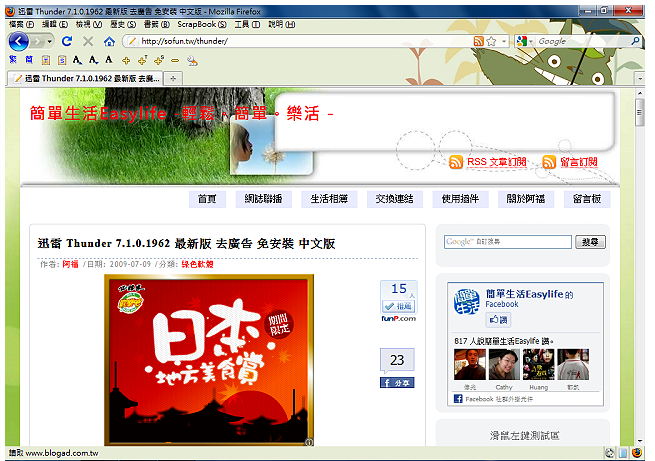
2.点选「MEGAUPLOAD」准备下载档案,如果下载的速度太慢,就点选其它下载点。

3.输入验证码,点选「下载文件」。

4.等待时间结束以后,点选「普通下载」。
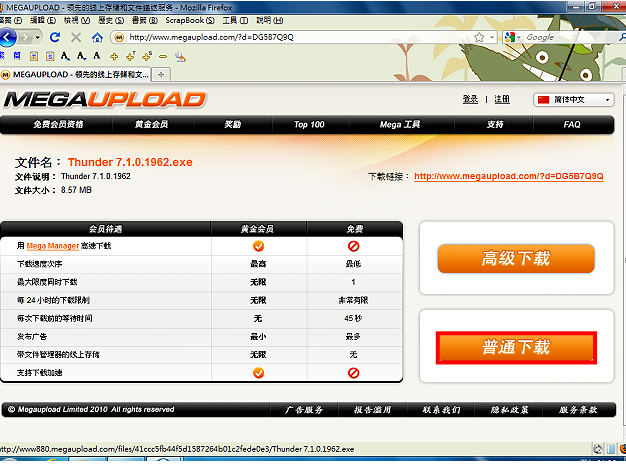
5.点选「储存」。
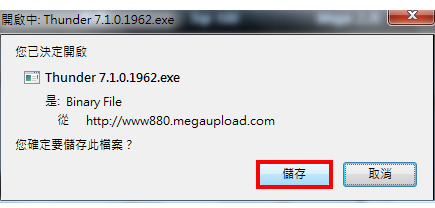
6.开启档案总管,对著下载的档案Thunder 7.1.0.1962.exe连续按两下滑鼠左键,准备安装Thunder(迅雷)。
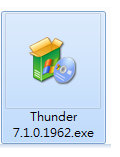
7.点选「执行」。

8.点选「浏览」,选择要存放的资料夹。
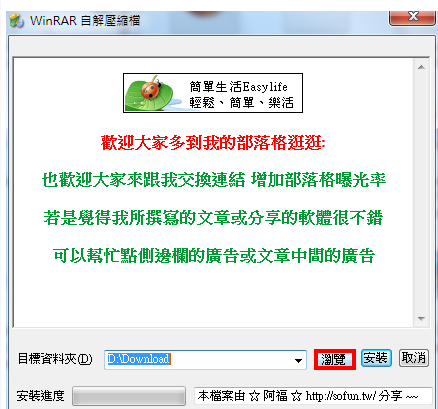
9.选择C磁碟,点选「确定」。

10.点选「安装」,安装程式会将档案解压缩到C磁碟。
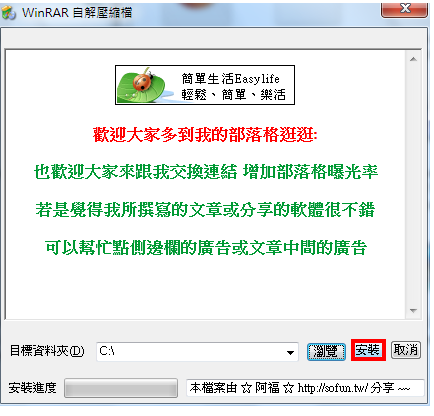
11.因为是免安装版本,完成安装程式以后,Windows 7会出现「程式未正确安装」的提示视窗,点选「取消」就可以了。
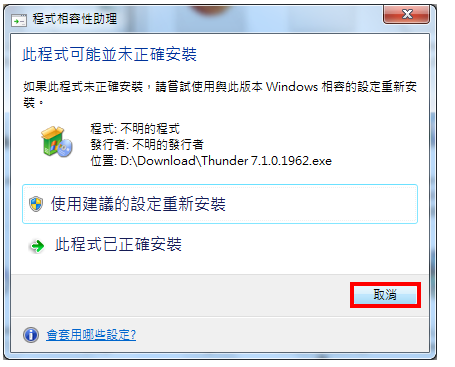
12.开启档案总管,在「C:\\ Thunder 7.1.0.1962.exe\\Program」的「Thunder.exe」档案上面按滑鼠右键,选择「传送到\\桌面(建立捷径)」,将Thunder程式的捷径,建立在桌面,方便以后使用。

13.连续按两下桌面的Thunder捷径图示,开启Thunder,准备下载档案。

14. Thunder开启的视窗,如下图所示。

15.浏览下载档案的网页时,点选「使用迅雷高速下载」,就会自动、快速的下载档案。
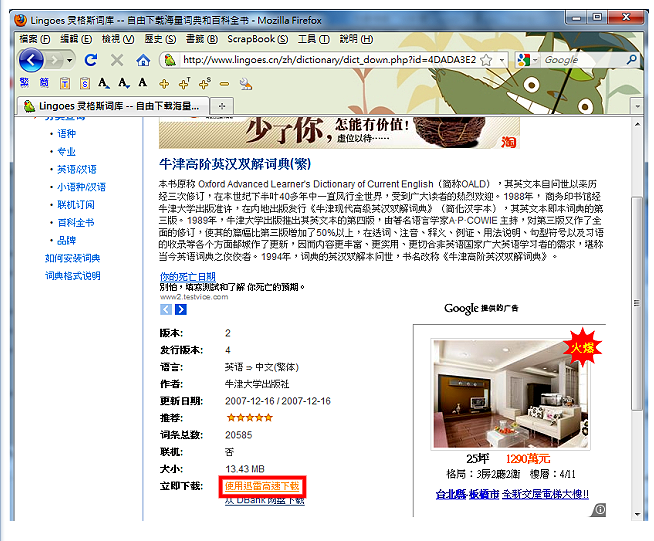
16.您的浏览器如果是Firefox或Google,会出现下列的错误,点选「确定」。

17.在要下载的连结上面按滑鼠右键,点选「复制链结网址」。
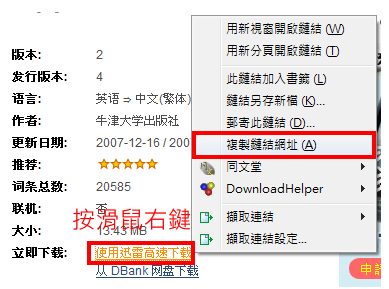
18.在Thunder的操作视窗点选「新建」。
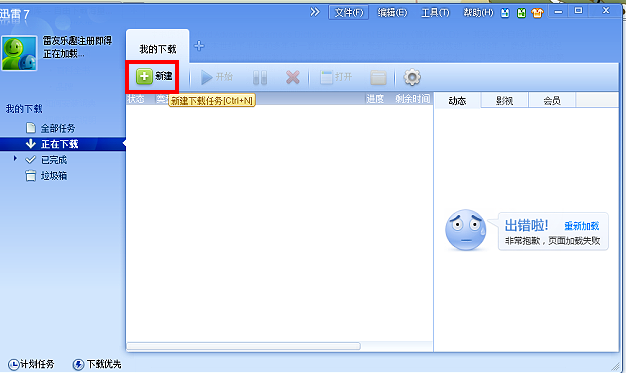
19.贴上下载的网址,点选「继续」。
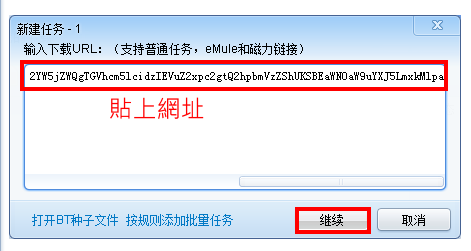
20.点选「立即下载」。
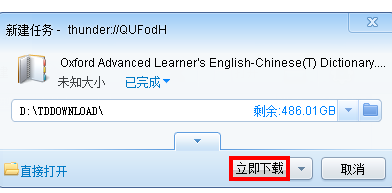
21.正在下载档案。

22.档案下载完成,如图示。
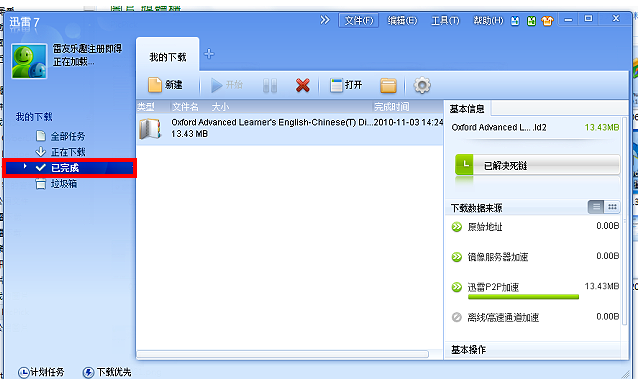
23.关闭「迅雷7」。
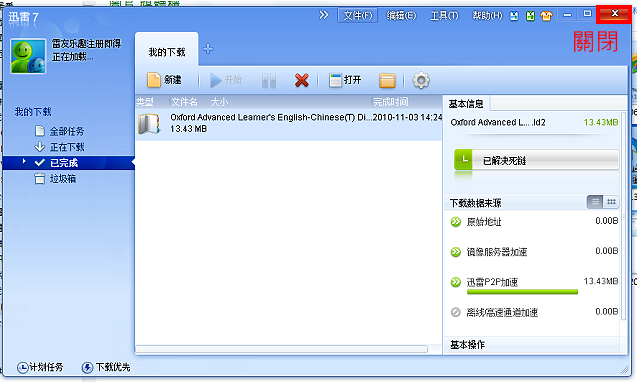
24.关闭迅雷的操作视窗,迅雷程式并没有结束,还在待命中,随时准备下载档案,在桌面上会有一个缩小的图示,如下图所示。

25.建议您,不需要下载档案的时候,结束「迅雷」的执行工作,点选「文件\\退出」,就可以结束迅雷程式的执行。





